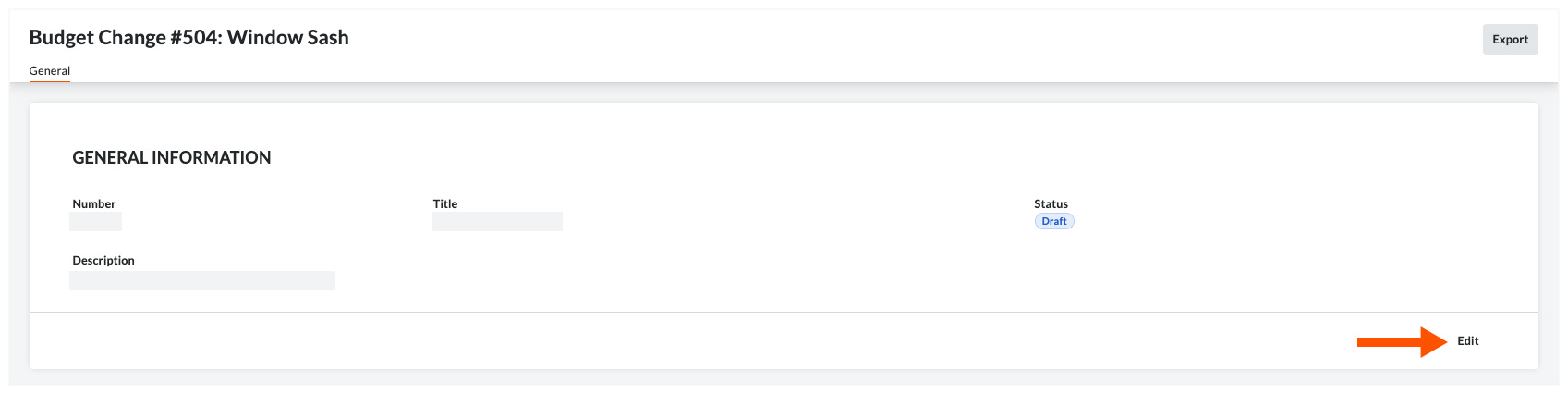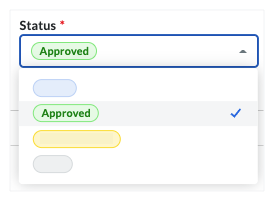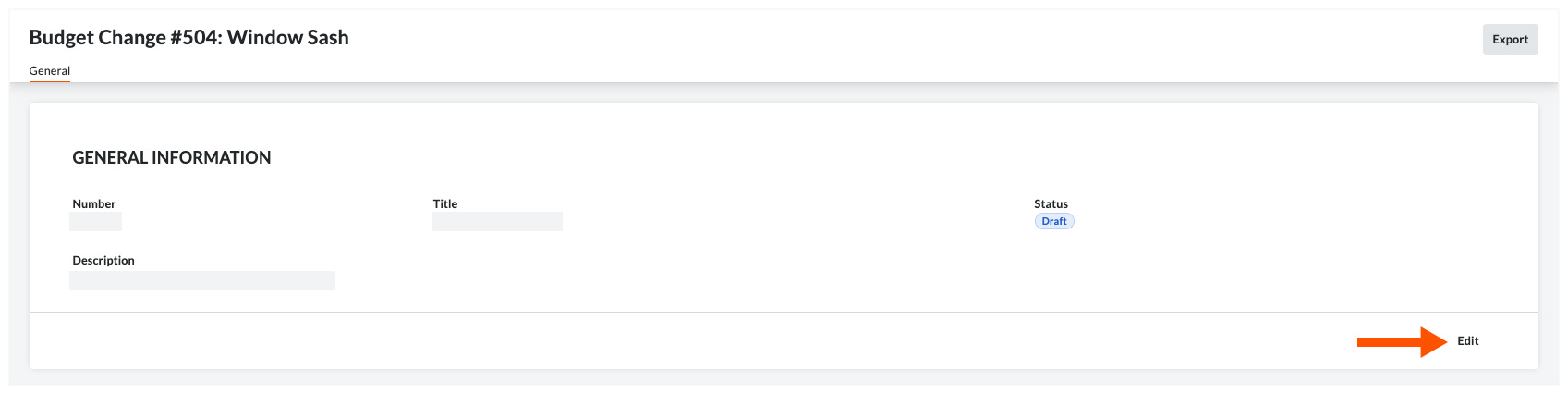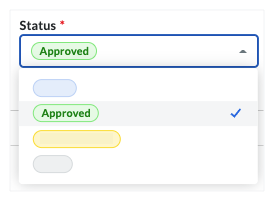Phased Release
The
new Budget Changes feature is designed to replace the existing budget modifications feature. Once you migrate to Budget Changes, you will no longer have access to the budget modifications feature. If you have any questions before your company starts the migration, contact your Procore point of contact. To learn more about the timeline for migration, see:
Common Questions.
背景
如果你的 Procore 用户账户已被授予项目预算工具的用户权限,则你可以批准预算变更。要执行此操作,只需在预算变更页面更改其状态。
需要考虑的事项
- 所需用户权限:
- 项目预算工具的“管理员”级别权限。
或者
- 项目预算工具的"只读"或"标准"级别权限,并在你的权限模板上启用"创建、编辑和删除预算变更"细分权限。
- 其他信息:
- Procore 建议你的公司(或每个项目团队)制定相关政策,以便管理你环境中的预算变更。
- Procore 的公司级别工作流工具支持预算变更。
- 限制:
- For companies using the
 ERP Integrations tool: Show/Hide
ERP Integrations tool: Show/Hide
- Only 'Approved' budget changes can be sent to Procore + ERP Integrations.
- Budget changes can be retrieved from Procore + ERP Integrations if they have not yet been synced.
- Budget changes cannot be edited or deleted once synced with the integrated ERP system.
步骤
- 导航到项目的预算工具。
- 点击预算变更标签页。
- 找到要批准的预算变更。然后点击其预算变更编号链接。
- 在"一般信息"部分,点击编辑。
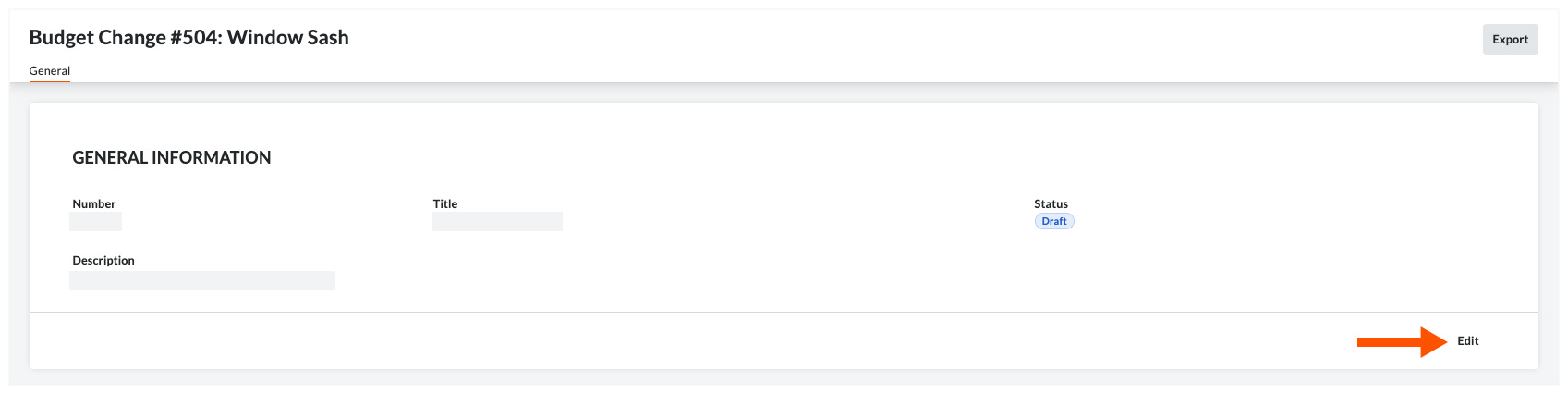
- 审核预算变更及其所有调整。
- 在"一般信息"区域,从状态下拉列表中选择"已批准"。
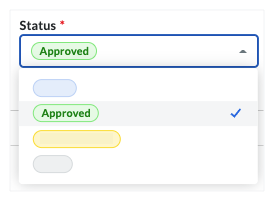
- 点击保存。